Chế độ đọc báo hay còn gọi là Reader mode hỗ trợ người dùng loại bỏ các chi tiết thừa của trang để tập trung hiển thị nội dung của bài viết, giúp người dùng có thể đọc báo, đọc tin tức một cách thoải mái hơn. Nếu bạn quan tâm có thể thao tác như dưới đây để kích hoạt chế độ Reader Mode của Google Chrome trên Android.
- Tự động mở các bài báo yêu thích với trình đọc Reader Mode trên Safari
- Cách bật Reader Mode trong Firefox cho Android
- Cách tùy chỉnh trên Safari tăng trải nghiệm trình duyệt
Hướng dẫn bật chế độ đọc báo của Google Chrome trên Android
Bật chế độ đọc báo của Google Chrome trên Android khá đơn giản và dễ dàng. Dưới đây là các bước để bật chế độ đọc báo trong Chrome Android:
1. Khởi chạy Chrome dành cho Android.
2. Nhấn vào biểu tượng 3 dấu chấm dọc trên thanh menu để làm xuất hiện các tùy chọn.
3. Chọn menu Cài đặt từ danh sách có sẵn.
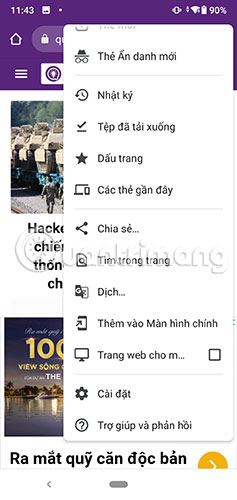
Cuộn xuống và nhấn vào menu Hỗ trợ tiếp cận.
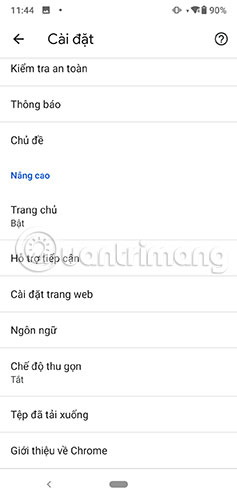
4. Tích vào hộp kiểm Chế độ xem đơn giản cho các trang web.
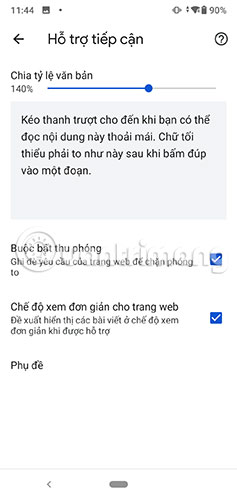
5. Mở bất kỳ trang web hoặc tin bài nào trong Chrome dành cho Android.
6. Nhấn vào Xem trong cửa sổ tùy chọn với nội dung: Xem trang ở chế độ xem đơn giản.
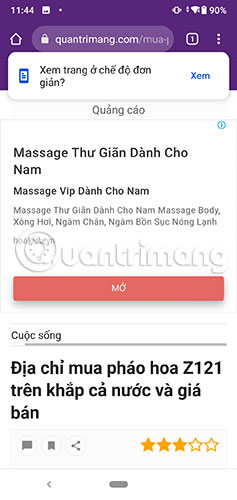
Bài báo hoặc trang mới sẽ tự động load trong chế độ xem Reader trên Chrome.

Nếu bạn muốn thay đổi giao diện như màu nền, loại phông chữ, phóng to kích thước văn bản, v.v…, hãy nhấn vào biểu tượng dấu chấm dọc trên menu ở chế độ xem đơn giản và chọn menu Hình thức để đến với các tùy chọn tùy chỉnh.
Cách tắt chế độ đọc báo cho Google Chrome trên Android
Các tùy chọn chế độ xem đơn giản hiển thị sẽ xuất hiện trên mọi trang web hợp lệ đã được bật chế độ xem Reader. Đôi khi nó trở nên khó chịu và cũng chiếm mất một chút không gian. Do đó, bạn có thể muốn tạm ngưng sử dụng chế độ này.
Dưới đây là các bước để tắt chế độ đọc báo trong Chrome Android:
1. Khởi chạy Chrome dành cho Android.
2. Nhấn vào biểu tượng 3 dấu chấm dọc trên thanh menu để làm xuất hiện các tùy chọn.
3. Chọn menu Cài đặt từ danh sách có sẵn. Cuộn xuống và nhấn vào menu Hỗ trợ tiếp cận.
4. Tắt hộp kiểm bên cạnh tùy chọn Chế độ xem đơn giản cho trang web.
Thao tác này sẽ tắt thanh công cụ dưới cùng của chế độ xem đơn giản trên Chrome và cũng sẽ không load trang ở chế độ đọc báo trên Android nữa.
Như vậy, chỉ với vài bước đơn giản trên đây bạn đã bật chế độ đọc báo thành công. Từ giờ khi đọc báo bạn sẽ không bị phân tâm bởi các quảng cáo phiền phức trên trang đó nữa. Nếu muốn trở về như ban đầu bạn chỉ cần tải lại trang web là được.
Chúc bạn có những phút giây vui vẻ khi đọc báo.
Xem thêm:
 Công nghệ
Công nghệ  AI
AI  Windows
Windows  iPhone
iPhone  Android
Android  Học IT
Học IT  Download
Download  Tiện ích
Tiện ích  Khoa học
Khoa học  Game
Game  Làng CN
Làng CN  Ứng dụng
Ứng dụng 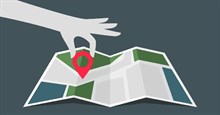






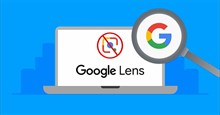
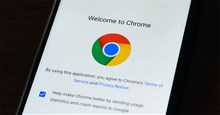










 Linux
Linux  Đồng hồ thông minh
Đồng hồ thông minh  macOS
macOS  Chụp ảnh - Quay phim
Chụp ảnh - Quay phim  Thủ thuật SEO
Thủ thuật SEO  Phần cứng
Phần cứng  Kiến thức cơ bản
Kiến thức cơ bản  Lập trình
Lập trình  Dịch vụ công trực tuyến
Dịch vụ công trực tuyến  Dịch vụ nhà mạng
Dịch vụ nhà mạng  Quiz công nghệ
Quiz công nghệ  Microsoft Word 2016
Microsoft Word 2016  Microsoft Word 2013
Microsoft Word 2013  Microsoft Word 2007
Microsoft Word 2007  Microsoft Excel 2019
Microsoft Excel 2019  Microsoft Excel 2016
Microsoft Excel 2016  Microsoft PowerPoint 2019
Microsoft PowerPoint 2019  Google Sheets
Google Sheets  Học Photoshop
Học Photoshop  Lập trình Scratch
Lập trình Scratch  Bootstrap
Bootstrap  Năng suất
Năng suất  Game - Trò chơi
Game - Trò chơi  Hệ thống
Hệ thống  Thiết kế & Đồ họa
Thiết kế & Đồ họa  Internet
Internet  Bảo mật, Antivirus
Bảo mật, Antivirus  Doanh nghiệp
Doanh nghiệp  Ảnh & Video
Ảnh & Video  Giải trí & Âm nhạc
Giải trí & Âm nhạc  Mạng xã hội
Mạng xã hội  Lập trình
Lập trình  Giáo dục - Học tập
Giáo dục - Học tập  Lối sống
Lối sống  Tài chính & Mua sắm
Tài chính & Mua sắm  AI Trí tuệ nhân tạo
AI Trí tuệ nhân tạo  ChatGPT
ChatGPT  Gemini
Gemini  Điện máy
Điện máy  Tivi
Tivi  Tủ lạnh
Tủ lạnh  Điều hòa
Điều hòa  Máy giặt
Máy giặt  Cuộc sống
Cuộc sống  TOP
TOP  Kỹ năng
Kỹ năng  Món ngon mỗi ngày
Món ngon mỗi ngày  Nuôi dạy con
Nuôi dạy con  Mẹo vặt
Mẹo vặt  Phim ảnh, Truyện
Phim ảnh, Truyện  Làm đẹp
Làm đẹp  DIY - Handmade
DIY - Handmade  Du lịch
Du lịch  Quà tặng
Quà tặng  Giải trí
Giải trí  Là gì?
Là gì?  Nhà đẹp
Nhà đẹp  Giáng sinh - Noel
Giáng sinh - Noel  Hướng dẫn
Hướng dẫn  Ô tô, Xe máy
Ô tô, Xe máy  Tấn công mạng
Tấn công mạng  Chuyện công nghệ
Chuyện công nghệ  Công nghệ mới
Công nghệ mới  Trí tuệ Thiên tài
Trí tuệ Thiên tài